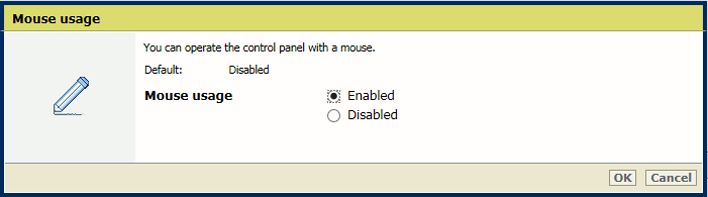Cette rubrique contient les instructions suivantes.
Sécuriser les informations de l’outil Settings Editor
Activer ou désactiver l’utilisation du lecteur USB
Activer ou désactiver l’utilisation du port USB pour l’impression
Activer l’utilisation du port USB pour la numérisation
Activer ou désactiver l’utilisation de la souris pour utiliser le panneau de commande
Plusieurs options de sécurité d’accès générales s’appliquent à tous les utilisateurs qui souhaitent utiliser l’imprimante.
Les options [Configuration du système] sur le panneau de commande vous permettent d’activer ou de désactiver l’utilisation du port USB.
Lorsque le port USB est désactivé, vous ne pouvez pas installer, mettre à niveau, revenir à une version antérieure ou importer le logiciel avec un lecteur USB.
Ouvrez Settings Editor et accédez à : .

Utilisez l’option [Autorisation d'afficher Settings Editor].
[Avec l'authentification utilisateur]: activer l’affichage après l’authentification de l’utilisateur. Pour afficher l’outil Settings Editor, l’utilisateur doit disposer des droits d’accès [Accès à Settings Editor et à PRISMAsync Remote Manager].
[Sans l'authentification utilisateur]: activer l’affichage sans l’authentification de l’utilisateur.

Lorsqu’un utilisateur souhaite modifier une option, l’imprimante PRISMAsync Print Server vérifie à nouveau si l’utilisateur est autorisé à effectuer la tâche.
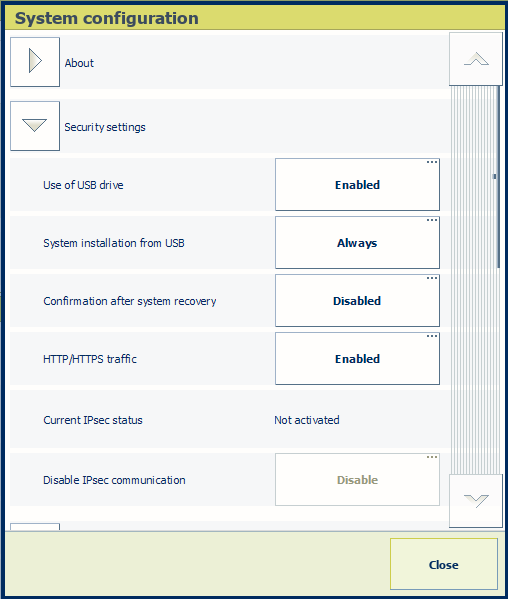
Accédez au panneau de commande.
Touchez .
Utilisez l’option [Utilisation de périphérique USB] pour activer ou désactiver l’utilisation d’un lecteur USB.
Ouvrez Settings Editor et accédez à : .

Utilisez l’option [Impression à partir d'une clé USB] pour activer ou désactiver l’utilisation du port USB pour l’impression.
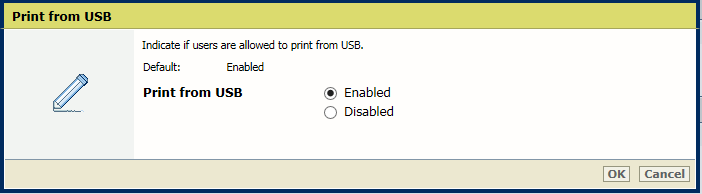
Ouvrez Settings Editor et accédez à : .

Utilisez l’option [Numérisation vers clé USB] pour activer ou désactiver l’utilisation du port USB pour la numérisation.
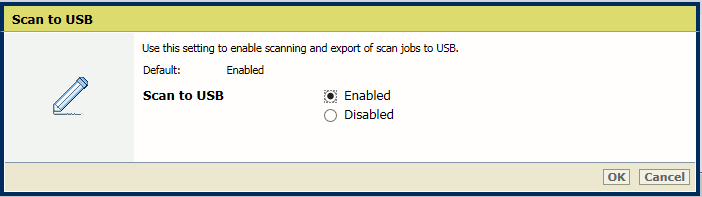
Ouvrez Settings Editor et accédez à : .

Utilisez l’option [Utilisation de la souris] pour activer ou désactiver l’utilisation de la souris.